İTS STOK ZARARI VE STOK BİLDİRİMLERİ YARDIMI
Kullandığınız Versiyon Eski İse En Son Versiyona Geçiş Yapınız. Bu Doküman Hazırlandığındaki En Son Versiyon 11.30 Tür. Bu Program 10.x ve 11.x Versiyonlarında Çalışabilmektedir.
Doküman Stok Bildirimlerinin İlon Eczane Programında Nasıl Yapıldığını Göstermek Amacı İle Hazırlanmıştır. Uygulama Ve Stok Bildiriminin Yapılıp Yapılmayacağı Konusunda Bölge Ecza Eczacı Odanıza, Türk Eczacılar Birliğine Veya Sağlık Bakanlığına Danışabilirsiniz.
Bidirim Yaptıktan Sonra Yeni Aldığınız Tüm İlaçlara Ait Alım Bildirimi Yapılması Gerektiğini Unutmayınız !
Bu Doküman Stoklar Sıfırlanarak Elimizdeki İlaçların Tekrar Sayıldığı Senaryosuna Göre Hazırlanmıştır.
Uygulama Tamamen Eczacımızın Sorumluluğundadır.
Öncelikle İşlemlere Başlamadan Önce Mutlaka Yedek Alınız.
Eczane Programının Online İşler Menüsündeki Online Güncelleme Bölümünden, İts Sayım Kontrol İşlemleri İsimli Yeni Yardımcı Dosyamızı İndiriniz.
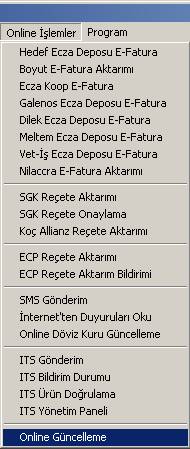
Dosyayı Daha Önce Aldıysak Aşağıdaki Gibi Daha Önceden Alınanları Gösterme Seçeneğindeki Çeltiği Kaldırarak Kontrol Butonuna Basınız.

14/11/2011 Tarihli Program Güncellememizin Üzerine Gelip Download Butonuna Basarak Dosyayı Bilgisayarımıza İndirelim.
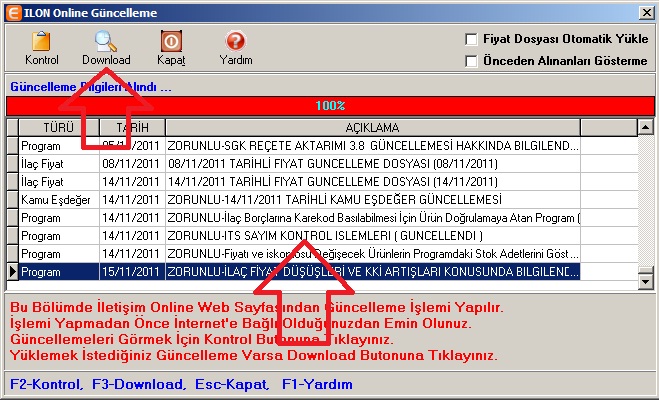
İts Sayım Kontrol İşlemleri Programı Kompleks Bir Programdır. Bu Programda Birden Fazla İşlem Yapılabilmektedir.

Barkod Kısmına Ürünün Barkodunu Okutarak İlacın Fiyat Değişim Listesinde Olup Olmadığını, Sayılması Gerekip Gerekmediğini Görebilirsiniz.
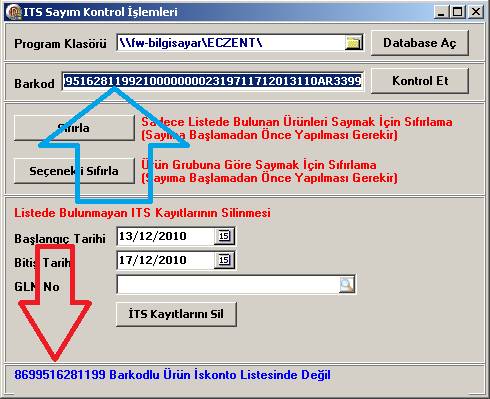

Sıfırlama Bölümleri İse Stoğunuzu Nasıl Saymak İstiyorsanız Kullanacağınız
Bölümdür. Bu
Bölümde Stok
Tutmuyorsanız Sıfırlama Yapma Zorunluluğunuz
Yoktur. Ancak Hazır Stoklarınızı Sayarken Sıfırlayıp Elinizde Ne Kadarlık Stok Olduğunu Görebilirsiniz.

Sıfırla Seçeneği; Sadece Iskontosu Ve Fiyatı Değişen İlaçların Stoğunu Saymak İsteyen Eczacılarımızın Kullanacağı Bir Bölümdür. Bu Bölüme Tıklamadan Önce Database Aç Butonuna Basarak Bağlantı Sağlayınız. Sıfırla Butonuna Basarak Gelen Soruya Evet Cevabını Veriniz.

Seçenekli Stok Sıfırlama Bölümü İse Tüm Stoğunu Saymak İsteyen Eczacılarımızın Kullanacağı Bölümdür. Database Aç Botuna Bastıktan Sonra Seçenekli Stok Sıfırla Butonuna Basınca Aşağıdaki Gibi Bir Ekran Görüntülenecektir.
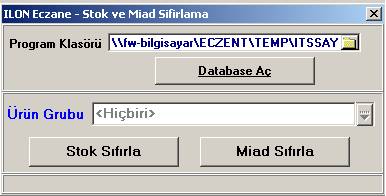
Bu Ekranda Klasör Simgesine Tıklayarak Versiyonumuza Göre Eczane Programın Bulunduğu Dizini Seçip Tamam Butonuna Basınız.
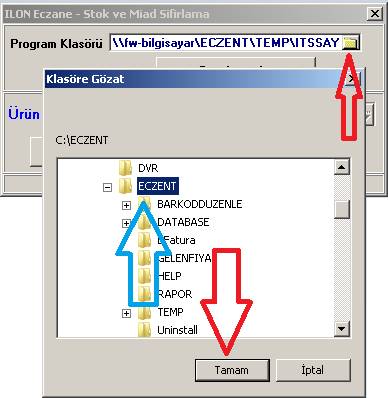
Karşımıza Gelen Ekranda Database Aç Butonuna Basınız Daha Sonra Ürün Grubunu Sıfırlamak İstemediğiniz Grupların Yanındaki Kutucuğa Tıklayarak İşaretini Kaldırınız.

Stokları Sıfırla Butonuna Basın Ve Karşınıza Gelen Ekrana Evet Cevabını Veriniz. Aynı İşlemi Miadları Sıfırlamak İçin De Yapınız.

Daha Stok Adetlerinin Sıfırlanıp Sıfırlanmadığını Eczane Programının İçinden Kontrol Ediniz.
Stok Sayımı Uzun Zaman Alacağından Eczane Programının İts Bildirimini Kapatmanız Gerekmektedir. Bunun İçin Tanımlar Menüsünden Eczane Ayarları Bölümüne Geçiş Yapınız.

İts Bilgileri Tab Menüsüne Geçiş Yapınız.
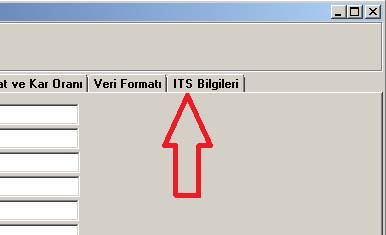
İts Bilgi Gönderimi Kapalı Yapınız Ve Kaydet Butonuna Diğer Adımlara Geçiş Yapınız.
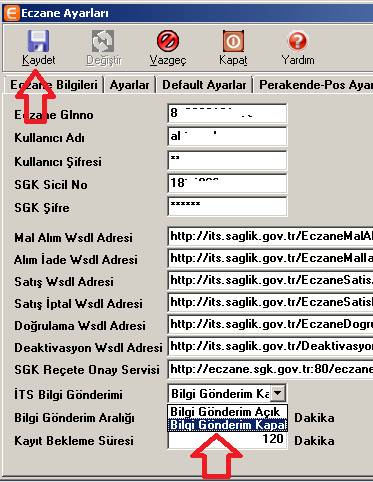
Tanımlar Menüsünden Cari Tanımlar Bölümüne Giriş Yapınız. Bu Bölümde Stok Başlangıç Deposu Tanımlı İse Bir İşlem Yapmadan Bu Adımı Geçiniz. Tanımlı Değil İse Stok Başlangıç Deposu Adında Yeni Bir Depo Tanımlayınız . Detay Bölümünden Cari Gln Tanımlarına Geçiş Yapınız. Burada Yeni Butonuna Basarak Gln Numarası Olarak 8681110000009 Giriniz Ve Kaydet Butonuna Basınız.
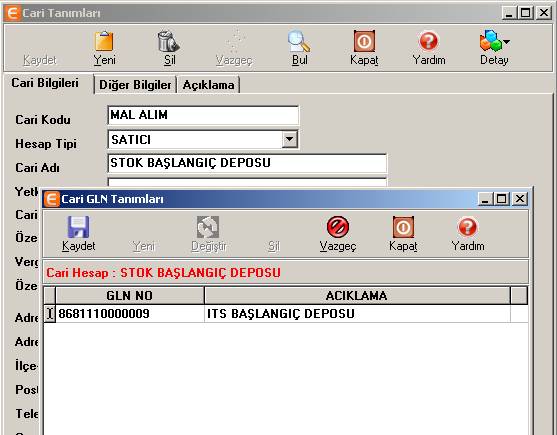
İrsaliye Fatura Girişi Bölümüne
Giriş Yapınız. Burada Depoyu Stok Başlangıç Deposu Seçiniz. Daha Sonra Daha
Hızlı Kayıt Girişi İçin Seri Giriş, Daha
Doğru Maliyet Analizi İçin Kamu Iskontolu Giriş Seçeneğini İşaretleyiniz.
Bu Bölümde Birden Fazla
Bilgisayarda Giriş Yapacaksanız Her Bilgisayar İçin İrsaliye Numarasını Farklı
Girmeniz Gerekmektedir.
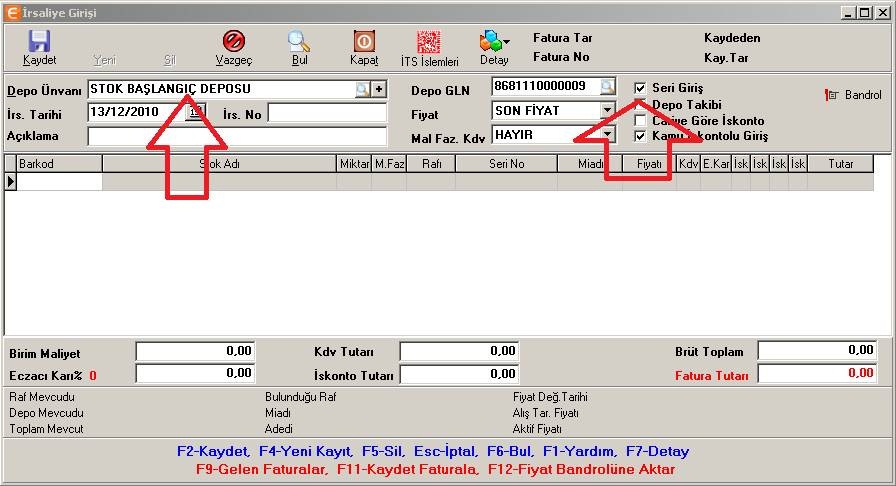
Elimizdeki Var Olan İlaçları Giriniz Ve Kaydet Tuşuna Basarak Kayıt İşlemini Tamamlayınız. İts Gönderimini Tekrar Açmadan Önce Sadece 3000 Kalem İlacı Bildirmek İstiyorsanız, Online İşlemler Bölümüne Girerek Yukarıda Anlatıldığı Gibi İts Sayım Kontrol İşlemleri Programı İndiriniz Ve Database Aç Butonuna Basınız.

Daha Sonra Stoğu Saydığınız Tarih Aralığını Seçiniz Ve İts Kayıtlarını Sil Butonuna Basınız.
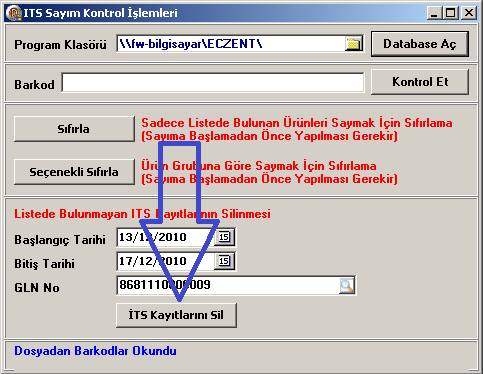
Gelen Ekranda Evet Cevabı Vererek İşlemi Sonuçlandırınız.
Sayım İşlemi Bittikten Sonra İts Bilgi Gönderimini Tekrar Açık Konuma Getiriniz.
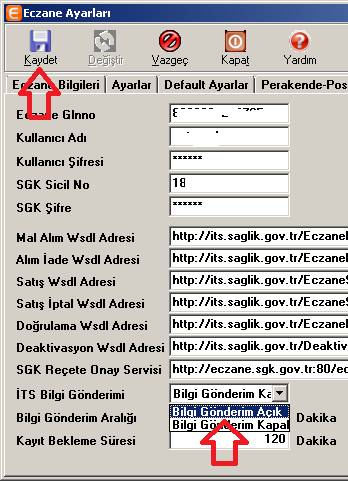
İts İşlemleri Mal Alım Bildirimi 2 Saat İçerisinde Otomatik Olarak Devreye Girecektir.
Online İşlemler Bölümünde Yer Alan İts Gönderim Butonuna Basarak Gönderim Yapabilirsiniz.
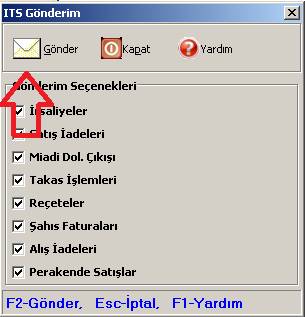
Online İşlemler Bölümünde Yer Alan İts Bildirim Durumu Penceresinden Hatalı Olan Kayıtları Listeleyebilirsiniz.
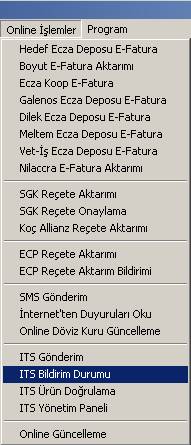
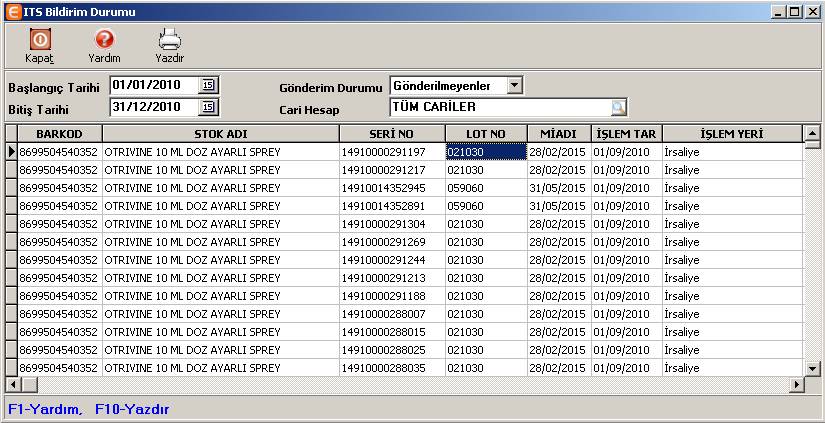
Bu Senaryoya Göre Stok Sayımı Tamamlanmış Olmaktadır.
Bildirim Sonuç Raporları 18 Kasım 2011 Tarihinden Sonra http://itsportal.saglik.gov.tr/its_os/ Adresinde Yayımlanacaktır. Yayınlanmış Olan Eczane Bildirim Listeleri Dikkate Alınarak Fatura Kesilmesi Gerekmektedir.
© 2011 İletişim Online Ltd. Şti.